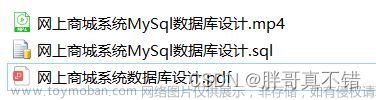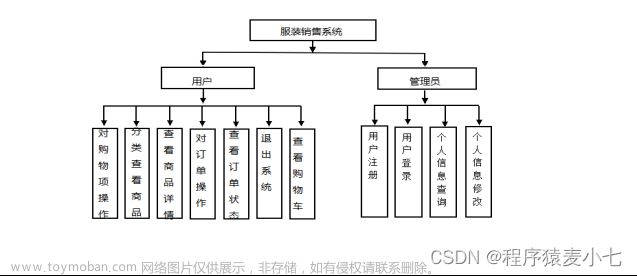前言
又到了课设的时候,这次课设比较难受,因为两周时间中还有3门考试,在课设的时候还要复习,着实耗费了不少的精力,不过也收获多多,接下来总结一下本次课设中学到的东西
Android学习之网上商城(上)
Android学习之网上商城(下)
源码下载:
链接:https://pan.baidu.com/s/1Z17xBHV9iq70LwdgXxwDIQ
提取码:Lin2
Android学习之网上商城源代码
本博客内容原创,创作不易,转载请注明
本文链接
个人博客:https://ronglin.fun/?p=118
PDF链接:见博客网站
CSDN: https://blog.csdn.net/RongLin02/article/details/121876257
开发环境:
- Android Studio版本:(Android Studio Arctic Fox 2020.3.1 Patch 3)
- SDK版本:(Android 7.0 API24 Revision 2)
- Gradle版本:(7.0.2)
- Android Gradle Plugin版本:(7.0.3)
选题
题目
本次选题为网上商城/外卖小助手。要求如下:
功能要求
- 要求实现商品展示、商品详细介绍、下订单、购物车。
- 要求实现用户注册、登录、查看历时订单。
- 数据:可以采用静态的固定的数据来模拟(如果动手能力较强,可以尝试自己动手搭后台,利用 Android 网络编程)。
目的:
- 掌握 Android 中的菜单及导航框架。
- 掌握自定义布局。
- 掌握 Android 中的数据存储。
分析
1. 商品展示
商品展示准备用一个ListView展示内容,主要包括商品的名称、价格、预览图、加入购物车功能等
2. 商品详细介绍
这个界面准备用一个自定义Dialog实现,主要是布局设计,展示商品的名称、价格、预览图、描述、标签等
3. 购物车
购物车用一个ListView维护,主要是用来显示用户的购物车内容,这个界面的主要功能就是对购物车中的商品删除和下单扣费,因为是静态数据,准备用ArrayList数组维护
4. 下订单
暂定实现用户的扣费和将订单加入历史订单中,用ArrayList维护,主要是内容的增加和删除
5. 注册
用单独的一个Activity实现,主要是用于用户的注册,有三个数据,第一个是用户名,第二个是密码,第三个是确认密码,然后注册成功之后将数据插入本地数据库,用户列表主要用SQLite存储。
6. 登录
登录就是比对用户输入和数据库中的数据是否匹配,匹配则登录成功,失败则提示
7. 历史订单
历史订单用SQLite存储,主要记录的是用户的用户名,商品名称和购物时间
8. 数据
由于时间有限,本次Android设计主要是用静态数据,商品数据由本地写死,用户信息用SQLite数据库维护
效果展示
注册登录
实现账号的注册与登录,当用户注册完成后,会将注册好的账号密码自动填入登录界面中
商品展示
商品的展示界面,点击每一行展示商品的详细信息,点击+号可以将商品添加到购物车中
购物车
购物车中需要扣费,在个人中心可以充值,然后购物的时候可以扣费
用法
这个模块主要用来说明,在本次安卓开发用主要用的部分,一个ListView,一个是viewBinding,一个是Fragment,还有一些其他的用法
ListView
ListView是这其中最常用的控件,包括商品展示,购物车列表展示,个人中心中的历史清单列表,都是用的ListView显示数据。
item
在ListView中,每一行都是一个item,所以说要用ListView首先就是先设计一个item的布局文件,如下图
部分代码如下:
<?xml version="1.0" encoding="utf-8"?>
<LinearLayout xmlns:android="http://schemas.android.com/apk/res/android"
xmlns:app="http://schemas.android.com/apk/res-auto"
android:layout_width="match_parent"
android:layout_height="match_parent"
android:orientation="horizontal">
<ImageView
android:id="@+id/imageViewPreview"
android:layout_width="0dp"
android:layout_height="match_parent"
android:layout_weight="1"
app:srcCompat="@drawable/default_goods"
android:background="@color/white"
android:adjustViewBounds="true"
android:scaleType="centerInside"/>
<LinearLayout
android:layout_width="0dp"
android:layout_height="match_parent"
android:layout_weight="3"
android:orientation="vertical">
......
</LinearLayout>
</LinearLayout>
这样新建一个item,并且为其中每一个按钮设置好id
BaseAdapter
设计完每一行的显示之后还不行,还要用代码来设计每一个item是如何显示的,这里就用到了Adapter适配器,因为我的数据显示比较复杂,只能用自定义的适配器,定义一个类,继承自BaseAdapter类,然后实现其中的几个抽象方法,如下
package com.ronglin.linshopping.application;
public class GoodsListAdapter extends BaseAdapter{
private ArrayList<Goods> list_goods;
public GoodsListAdapter(ArrayList<Goods> list, Context context){
this.list_goods = list;
this.context = context;
}
public void setListGoods(ArrayList<Goods> list){this.list_goods = list;}
@Override
public int getCount() {return list_goods.size();}
@Override
public Object getItem(int i) {return list_goods.get(i);}
@Override
public long getItemId(int i) {return i;}
@Override
public View getView(int i, View view, ViewGroup viewGroup) {
View item_view;
item_view = View.inflate(this.context, R.layout.list_item_goods,null);
//设置列表的显示形式
TextView textViewGoodsName = item_view.findViewById(R.id.textViewGoodsName);
textViewGoodsName.setText(list_goods.get(i).getGoodsName());
return item_view;
}
}
这个GoodsListAdapter类就是用来控制每一行如何显示的,为了实现动态数据,用了一个ArrayList实现数据存储,然后显示的数据都从ArrayList中提取这几个方法简单提示一下getCount()用来获取到底有多少行getItem(int i)用来获取第i行(从0开始)的数据类getItemId(int i)用来获取第i行(从0开始)的数据idgetView(int i, View view, ViewGroup viewGroup)用来设置第i行(从0开始)的显示形式
Bottom Navigation Activity
因为要实现多个界面切换,在设计时看到Android Studio中的Activity的时候,看到了Bottom Navigation Activity,是用底边栏按钮切换界面,下面简单介绍一下它的用法
文件分布
bottom_nav_menu.xml
首先是/res/menu下的bottom_nav_menu.xml,这个文件的作用是控制底边栏的样式,比如购物车的图标,名称之类的,基本格式如下:
<item
android:id="@+id/navigation_person"
android:icon="@drawable/person"
android:title="@string/title_person" />
文件中主要就是item,根据所查的资料,item的个数是3–5个,icon就是底边栏的按钮图标,title就是底边栏的名称
mobile_navigation.xml
然后就是在/res/navigation下的mobile_navigation.xml,这个文件就是设置每一个item中面板内容,基本内容如下
<fragment
android:id="@+id/navigation_goods"
android:name="com.ronglin.linshopping.ui.goods.GoodsFragment"
android:label="@string/title_goods"
tools:layout="@layout/fragment_goods" />
android:name 是用来配置控制界面的类,格式是包名.类名
tools:layout 是用来设置每一个界面的布局文件
简单使用
切换界面
如果想要切换手动的切换界面,要这样使用
binding.imageButtonShopping.setOnClickListener(new View.OnClickListener() {
@Override
public void onClick(View view) {
Navigation.findNavController(GoodsFragment.this.getView()).navigate(R.id.navigation_shopping);
}
});
这句代码的作用就是切换界面
然后就是Fragment的用法,关于Fragment下面还有用法说明
viewBinding
因为我用的是系统自动生成的Bottom Navigation Activity(底边栏按钮切换界面),在自动生成的代码中,用到了viewBinding,查了一下资料,发现用起来很方便,这里简单的说一下使用
build.gradle
首先要是想使用viewBinding,要在build.gradle(Module:xxx)中开启viewBinding
android {
compileSdk 30
......
buildFeatures {
viewBinding true
}
}
然后就可以用了
使用说明
开启viewBinding后,它会把每一个layout目录下的 xml 文件按照 驼峰命名法 生成了一个类,例如activity_main.xml文件就被生成类ActivityMainBinding然后就可以通过类的实例来访问其中的控件
例如在test_layout.xml中如下定义
<?xml version="1.0" encoding="utf-8"?>
<LinearLayout xmlns:android="http://schemas.android.com/apk/res/android"
xmlns:app="http://schemas.android.com/apk/res-auto"
android:layout_width="match_parent"
android:layout_height="45dp">
<EditText
android:id="@+id/editTextSearch"
android:gravity="center_vertical"
android:layout_width="0dp"
android:layout_height="match_parent"
android:layout_weight="4"
android:layout_gravity="center_vertical"
android:layout_margin="5dp"/>
</LinearLayout>
然后在Activity中就可以这样使用
public class MainActivity extends AppCompatActivity {
private TestLayoutBinding binding;
@Override
protected void onCreate(Bundle savedInstanceState) {
super.onCreate(savedInstanceState);
binding = TestLayoutBinding.inflate(getLayoutInflater());
setContentView(binding.getRoot());
binding.editTextSearch.setText("test");
}
}
通过binding.Id名称就可以访问到特定的控件了,如果没有在Activity中,只有Context对象的话,可以这样初始化
binding = TestLayoutBinding.inflate(LayoutInflater.from(context));
之后就基本上可以不用findViewById方法了,就可以直接用binding来访问控件了。
注意:
当和ListView中的BaseAdapter一起使用时,不能用binding,还是要用findViewById方法,不知道是不是自己用错了,几次尝试之后都显示失败,无果后只能放弃
Fragment
在使用系统自动生成的Bottom Navigation Activity时,它生成了3个Fragment。
以下部分内容来官方API文档
Fragment 表示应用界面中可重复使用的一部分。Fragment 定义和管理自己的布局,具有自己的生命周期,并且可以处理自己的输入事件。Fragment 不能独立存在,而是必须由 Activity 或另一个 Fragment 托管。Fragment 的视图层次结构会成为宿主的视图层次结构的一部分,或附加到宿主的视图层次结构。
生命周期

这是它的生命周期图,和Activity很像,简单说明一下,Fragment不能够单独使用,要嵌套在Activity中使用,其生命周期也受到所在Activity的生命周期的影响,需要注意的是,在多个Fragment之中的切换,会调用onDestroyView和onCreateView同时数据会清空,但是对应的类并没有被销毁重构,只是界面View被销毁重构
ViewModel
在使用Bottom Navigation Activity的时候,会发现,每一个界面类还会跟随一个ViewModel类,这个类主要是用来存储数据,用来适配Controller和Model之间的桥梁,同时用ViewModel也可以在多个Fragment中实现数据共享,接下来简单的说明用法
初始化
private GoodsViewModel goodsViewModel;
private FragmentGoodsBinding binding;
public View onCreateView(@NonNull LayoutInflater inflater,
ViewGroup container, Bundle savedInstanceState) {
binding = FragmentGoodsBinding.inflate(inflater, container, false);
View root = binding.getRoot();
goodsViewModel =
new ViewModelProvider(this).get(GoodsViewModel.class);
return root;
}
可以看到ViewModel的初始化是在onCreateView中,所以说每当点击切换Fragment的时候,ViewMode的数据都会重新初始化,这点要尤为注意
设置数据
先来简单的看一下ViewModel类中的变量和方法
public class GoodsViewModel extends ViewModel {
private final MutableLiveData<Goods> goods;
public GoodsViewModel() {
goods = new MutableLiveData<>();
}
public LiveData<Goods> getGoods() {
return goods;
}
public void setGoods(Goods goods){
this.goods.setValue(goods);
}
}
主要的变量就是一个MutableLiveData<?>类,这个类可以动态监听值的变化,在对应的Fragment类中可以看到以下方法
goodsViewModel.getGoods().observe(getViewLifecycleOwner(), new Observer<Goods>() {
@Override
public void onChanged(Goods goods) {
Log.i("TAG",Goods.toString());
}
});
当类中Goods的值变化的时候就会自动执行onChanged的代码,参数中的goods是变化之后的值
经过我的开发尝试,只有在调用goodsViewModel.setGoods(goods)的时候才会被监听到,所以说当用goodsViewModel.getGoods()方法获取到数据之后,对数据的操作不会引起监听变化,所以说当改变数据之后要调用一下goodsViewModel.setGoods()方法,如下:
goodsViewModel.getGoods().setPrice(1000);
goodsViewModel.setGoods(goodsViewModel.getGoods());
这要变化之后就会调用监听了
然后就是在其他的Fragment获取数据
GoodsViewModel goodsViewModel;
goodsViewModel = new ViewModelProvider(this).get(GoodsViewModel.class);
SQLite
在Android中,数据库是使用SQLite的,关于SQLite用法网上有很多资料,这里简单说一下用法
创建
数据库的创建是需要创建一个类来继承自SQLiteOpenHelper,然后在类中实现它的抽象方法,如下:
public class MySQLiteHelper extends SQLiteOpenHelper {
public MySQLiteHelper(@Nullable Context context) {
super(context,"LinShopping.db", null, 1);
}
@Override
public void onCreate(SQLiteDatabase sqLiteDatabase) {
sqLiteDatabase.execSQL("create table person(username varchar(30) primary key,password varchar(30))");
}
@Override
public void onUpgrade(SQLiteDatabase sqLiteDatabase, int i, int i1) {
}
}
其中构造函数有很多,我这里只是实现了其中一个,主要是需要一个Context类来初始化,然后还要设置一下数据库的名称,这个数据库的创建是在应用刚安装的时候创建的,只会创建一次,然后在onCreate方法用来调用execSQL方法来创建新表
之后有关所有数据库的操作都会用到这个SQLiteOpenHelper类
操作
我本人习惯将数据库的操纵封装成一个类来调用,所以说新建一个Database类来实现数据库操作
public class Database {
private MySQLiteHelper mySQLiteHelper;
private SQLiteDatabase database;
public Database(MySQLiteHelper mySQLiteHelper){
this.mySQLiteHelper = mySQLiteHelper;
}
}
因为获取数据库需要用到SQLiteOpenHelper类,所以在构造函数中就需要传入一个SQLiteOpenHelper类。
同时可以用execSQL方法直接输入SQL语句操作数据,这里不再说明
增
增加方法比较简单,如下
public void insertPersonToSQLite(Person person){
database = mySQLiteHelper.getWritableDatabase();
ContentValues values = new ContentValues();
values.put("username",person.getUsername());
values.put("password",person.getPassword());
long id = database.insert("person",null,values);
database.close();
}
需要定义一个ContentValues类来保存Key-Value对,然后通过insert方法插入数据库
删
删除用法同样比较简单,如法如下:
public int deletePersonToSQLite(Person person){
database = mySQLiteHelper.getWritableDatabase();
int number = database.delete("person","username =?",new String[]{person.getUsername()});
database.close();
return number;
}
改
用法如下
public int updatePersonToSQLite(Person person){
database = mySQLiteHelper.getWritableDatabase();
ContentValues values = new ContentValues();
values.put("password",person.getPassword());
int number = database.update("person",values,"username =?",new String[]{person.getUsername()});
database.close();
return number;
}
查
查询方法因为需要返回很多数据,所以说用法稍微麻烦一点点,实例如下:
public ArrayList<Person> findPersonFromSQLite(String username){
database = mySQLiteHelper.getReadableDatabase();
ArrayList<Person> list = new ArrayList<>();
Cursor cursor = database.query("person",null,"username=?",new String[]{person.getUsername()},null,null,null);
if (cursor.getCount() == 0){
cursor.close();
database.close();
return list;
} else {
cursor.moveToFirst();
list.add(new Person(cursor.getString(0),cursor.getString(1)));
while (cursor.moveToNext()){
list.add(new Person(cursor.getString(0),cursor.getString(1)));
}
cursor.close();
database.close();
return list;
}
}
简单来说就是需要一个cursor游标来存储返回的数据,然后通过操作游标来实现数据的获取
其他功能
接下来是一些常用的小功能,用法
监听文本框
有时候我们希望,我们的EditText只能输入特定的内容或者当用户输入完毕后立刻处理结果,这样就需要用到TextWatcher类了
binding.editTextSearch.addTextChangedListener(new TextWatcher() {
@Override
public void beforeTextChanged(CharSequence charSequence, int i, int i1, int i2) {
}
@Override
public void onTextChanged(CharSequence s, int start, int before, int count) {
String search = s.toString().trim();
Log.i("TAG",search);
}
@Override
public void afterTextChanged(Editable editable) {
}
});
简单的说明一下用法beforeTextChanged(CharSequence s, int start, int count, int after)
s: 修改之前的文字。
start: 字符串中即将发生修改的位置。
count: 字符串中即将被修改的文字的长度。如果是新增的话则为0。
after: 被修改的文字修改之后的长度。如果是删除的话则为0。
onTextChanged(CharSequence s, int start, int before, int count)
s: 改变后的字符串
start: 有变动的字符串的序号
before: 被改变的字符串长度,如果是新增则为0。
count: 添加的字符串长度,如果是删除则为0。afterTextChanged(Editable s)
s: 修改后的文字
修改机制如下:文字改变->watcher接收到通知->setText->文字改变->watcher接受到通知->…
参考:
Android TextWatcher内容监听死循环
可以实现限制用户输入
@Override
public void onTextChanged(CharSequence s, int start, int before, int count) {
String search = s.toString().trim();
Log.i("TAG",search);
editTextSearch.removeTextChangedListener(this);
editTextSearch.setText(search);
editTextSearch.addTextChangedListener(this);
}
定时器
因为Android中的UI界面是一个单线程,所以说如果要实现一个定时器,比如几秒之后干什么,有点小困难,先看实例代码
@SuppressLint("HandlerLeak") Handler mHandler = new Handler() {
@Override
public void handleMessage(Message msg) {
//这里写到时间之后的操作
}
};
TimerTask task = new TimerTask(){
public void run() {
Message message = new Message();
mHandler.sendMessage(message);
}
};
Timer timer = new Timer();
timer.schedule(task, 1000);
就是需要定义一个Handler类来处理消息,然后定义一个TimerTask类来发送消息,用一个Timer类来启动
显示图片
图片有很多类型,我这里用的是Bitmap类,从drawable目录下构造Bitmap的方法如下:
Bitmap bitmap1 = BitmapFactory.decodeResource(context.getResources(), R.drawable.renzituo));
用这个方法在生成release版本的时候,同样会显示,同时操作图片也很方便.文章来源:https://www.toymoban.com/news/detail-500823.html
总结
到此,一些本次课设中常用功能实现就总结完毕,接下来就是对单独某些模块的实现总结,未完待续,=w=文章来源地址https://www.toymoban.com/news/detail-500823.html
到了这里,关于Android学习之网上商城(上)的文章就介绍完了。如果您还想了解更多内容,请在右上角搜索TOY模板网以前的文章或继续浏览下面的相关文章,希望大家以后多多支持TOY模板网!